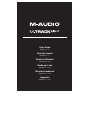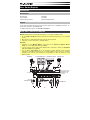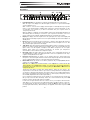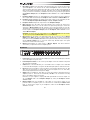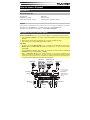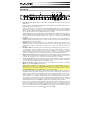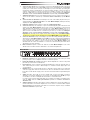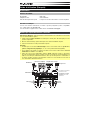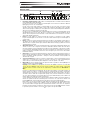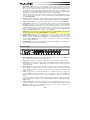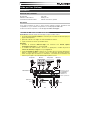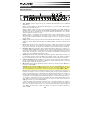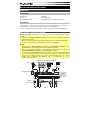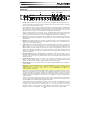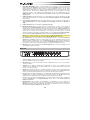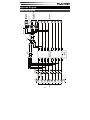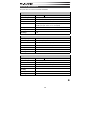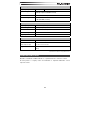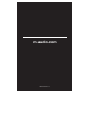La pagina si sta caricando...
La pagina si sta caricando...
La pagina si sta caricando...
La pagina si sta caricando...
La pagina si sta caricando...
La pagina si sta caricando...
La pagina si sta caricando...
La pagina si sta caricando...
La pagina si sta caricando...

11
Guida per l'uso (Italiano)
Introduzione
Contenuti della confezione
M-Track Eight Cavo USB
Adattatore di alimentazione Guida per l'uso
Scheda di download del Software Manuale di sicurezza e garanzia
Assistenza
Per le ultime informazioni in merito a questo prodotto (requisiti di sistema, informazioni sulla
compatibilità, ecc.) e per effettuarne la registrazione, recarsi alla pagina m-audio.com.
Per ulteriore assistenza sul prodotto, recarsi alla pagina m-audio.com/support.
Guida rapida / Schema dei collegamenti
Utenti Windows: Prima di collegare l'M-Track Eight computer, installare i driver:
1. Recarsi alla pagina m-audio.com/drivers e scaricare i più recenti driver del M-Track Eight per il
proprio sistema operativo.
2. Aprire il file scaricato e fare doppio clic sul file di installazione dei driver.
3. Seguire le istruzioni su schermo per installare i driver.
Importante:
• Ricordarsi di selezionare l'M-Track Eight come interfaccia sotto Preferiti, Opzioni,
Configurazione dispositivo, ecc. nel proprio DAW.
• Se si utilizza una chitarra elettrica o un basso con quell'ingresso, ricordarsi di premere il
Selettore di strumenti per l'Ingresso 1 e/o per l'Ingresso 2.
• Servirsi dell'interruttore +48V di un ingresso solo se il relativo microfono richiede l'alimentazione
phantom. I microfoni dinamici e i microfoni a nastro non richiedono alimentazione phantom,
mentre la maggior parte dei microfoni a condensatore sì. Consultare la documentazione del
microfono per scoprire se necessita di alimentazione phantom o meno.
Computer Monitor
Amp cuffie Microfoni
Microfono
voce
Chitarra Cuffie
Alimentazione
Elementi non elencati
sotto Introduzione >
Contenuti della
confezione sono
venduti separatamente.

12
Caratteristiche
Pannello anteriore
133
5
66
5
5 5 5 5 5 5 4 8 9 9 13 14
10
10
2471111
12
1. Tasto standby: servirsi di questo tasto per far commutare l'M-Track Eight tra le sue modalità di
alimentazione;
Quando i bordi del display sono illuminati, l'M-Track Eight è acceso. Per accendere l'M-Track Eight,
premere questo pulsante una volta.
Quando a display compare un'icona a forma di foglia, l'M-Track Eight è in modalità standby (una
modalità a basso consumo). Per mettere l'M-Track Eight in modalità Standby Mode, tenere premuto
questo tasto per due secondi (quando è acceso) oppure attendere 30 minuti dopo che il computer
entra in modalità "sleep"/a basso consumo.
Quando il display è completamente spento, l'M-Track Eight è spento. L'M-Track Eight si spegnerà
automaticamente se non individua un collegamento con il computer per 30 minuti. Non occorre
entrare in questa modalità manualmente; la modalità Standby consuma solo una piccola quantità di
energia elettrica.
2. Display: mostra il livello di segnale degli otto ingressi. Quando l'M-Track Eight è acceso, i bordi del
display si accendono. Quando l'M-Track Eight è in modalità di standby, un simbolo a forma di foglia si
illumina.
3. Ingressi 1–2: collegare microfoni, dispositivi a livello di linea o chitarre a questi ingressi servendosi di
un cavo XLR o TRS da 1/4". (Per i segnali a livello di microfono, servirsi di un cavo XLR. Per segnali a
livello di linea, servirsi di un cavo TRS da 1/4".) Visualizzare i livelli del segnale di ingresso sul display.
4. Interruttore +48V: questo interruttore attiva e disattiva l'alimentazione phantom per i Canali 1–4 e/o
5–8. Quando attivata, l’alimentazione phantom fornisce +48V ai corrispondenti ingressi mic XLR. Va
notato che i microfoni dinamici e i microfoni a nastro non richiedono alimentazione phantom, mentre la
maggior parte dei microfoni a condensatore sì. Consultare la documentazione del microfono per
scoprire se necessita di alimentazione phantom o meno.
5. Gain d'ingresso: regola il livello di guadagno degli ingressi. Impostare questa manopola in modo che
il corrispondente misuratore di livello del DAW mostri a display un livello "sano" durante le esibizioni,
ma non un livello tale da provocare "salti" o picchi del misuratore, causando distorsione dell'audio.
6. Selettore di strumenti: quando l’interruttore è in posizione sollevata, il canale accetterà segnali mic o
a livello di linea. Quando questo interruttore è abbassato, il Canale fungerà da ingresso ad elevata
impedenza per il collegamento di chitarre o bassi.
7. Mix monitor: mischia qualsiasi quantità di segnale a latenza zero da tutti gli ingressi (Direct) con
l'uscita del computer (USB).
Nota bene: quando impostato su Direct, il canale sinistro sarà la somma degli Ingressi 1, 3, 5 e 7 e il
canale destro sarà la somma degli Ingressi 2, 4, 6 e 8. Si possono sommare i canali destro e sinistro
(per sentire tutti gli ingressi come un unico segnale mono) premendo il tasto Direct Mono o Mono.
Questa manopola è utile durante la registrazione quando si lacora con la dimensione del buffer e con
la latenza. Al computer occorre poco tempo per elaborare l'audio in ingresso prima di rimandarlo in
uscita; questo intervallo di tempo è determinato dalla configurazione della dimensione del buffer. La
latenza è il ritardo risultante tra il suono in ingresso (lo strumento suonato, il canto, ecc.) e il suono in
uscita (quando si sente nel DAW). A dimensioni di buffer maggiore corrisponde una latenza superiore.
Se il computer è sufficientemente potente, sarà possibile impostare la dimensione del buffer in modo
che potrebbe non servire mai un monitoraggio diretto. In questo caso, impostare la manopola su
"USB" per monitorare solo l'uscita audio del DAW.
In altri casi, tuttavia, dimensioni ridotte del buffer possono consumare molta CPU del computer e
causare interferenze audio, dunque può essere necessario servirsi di un'impostazione più elevata del
buffer, con conseguente latenza. In questi casi, servirsi di un buffer più grande e girare la manopola
verso "Direct" per monitorare il segnale senza latenza. Al momento di ascoltare la riproduzione,
girarlo su "USB".

13
8. Selettore Direct Mono: lasciare questo interruttore in posizione sollevata (off) per monitorare il
segnale di ingresso diretto con gli Ingressi 1, 3, 5 e 7 nel canale sinistro e gli Ingressi 2, 4, 6 e 8 nel
canale destro. Collocare l'interruttore in posizione premuta (acceso) per monitorare il segnale di
ingresso diretto con tutti gli ingressi sommati e udibili equamente su ciascun lato. Questo interruttore
non influisce sulla riproduzione del DAW o sul modo in cui il suono viene in esso registrato; influisce
unicamente sul modo in cui si sente il segnale a livello delle uscite cuffia (quando il Selettore fonte
cuffia è impostato su 1/2) e uscite monitor.
9. Uscita cuffie: collegare cuffie TRS da 1/4" a queste uscite. Il mix che si sente provenire da queste
uscite sarà determinato dal Selettore fonte cuffia e dalla manopola Monitor Mix.
10. Selettore fonte cuffia: questo interruttore seleziona quali uscite (a livello del pannello posteriore)
vengono inoltre inviate all'uscita cuffie: Uscite Monitor 1–2 (1/2) o Uscite 3–4 (3/4).
11. Volume cuffie: regola il volume di uscita dell’uscita cuffie.
12. Selettore Mono: lasciare questo interruttore in posizione sollevata (off) per monitorare il segnale
inviato alle Uscite Monitor 1–2 in stereo. Collocare l'interruttore in posizione premuta (acceso) per
monitorare il segnale inviato dalle Uscite monitor 1-2 con tutti gli ingressi sommati e udibili
equamente su ciascun lato. Questo interruttore non influisce su come il suono viene registrato nel
DAW; influisce solo sul modo in cui si sente il segnale a livello delle uscite cuffia (quando il Selettore
fonte cuffia è impostato su 1/2) e uscite monitor.
Importante: questo interruttore influisce su qualsiasi segnale audio inviato dalle Uscite Monitor 1–2.
Ciò include qualsiasi segnale di ingresso diretto (se la manopola Monitor Mix è impostata su Direct).
13. Dim Selector (selettore smorzamento): abbassare questo interruttore (acceso) per ridurre il
guadagno delle Uscite Monitor 1-2 di 20 dB. Ciò può essere utile per verificare rapidamente come
suonano i mix a livelli inferiori senza spostare la manopola Monitor Level da un'impostazione
preferita. È inoltre utile se si ritiene che le uscite monitor siano troppo alte, anche quando si utilizzano i
comandi volume/level del pannello anteriore M-Track Eight ai loro livelli più bassi.
14. Monitor Level (livello monitor): regola il volume di uscita delle Uscite Monitor 1–2, che dovrebbero
essere collegate ai monitor o al sistema di amplificazione.
Pannello posteriore
4555544444132 6
1. Ingresso di alimentazione: collegare l'adattatore di alimentazione in dotazione (19V, 2,37A, centro-
positivo) a questo livello, quindi collegare l'adattatore alla presa a muro.
2. Blocco dell'adattatore di alimentazione: si può fissare il cavo di un adattatore di alimentazione a
questo dispositivo per evitare di scollegarlo accidentalmente.
3. Porta USB: questo collegamento consente di inviare audio da/a un computer. Servirsi di un cavo USB
per collegare l'M-Track Eight al computer. L'M-Track Eight richiede un collegamento USB 2.0.
4. Ingressi 3-8: collegare microfoni o dispositivi a livello di linea a questi ingressi servendosi di un cavo
XLR o TRS da 1/4". (Per i segnali a livello di microfono, servirsi di un cavo XLR. Per segnali a livello di
linea, servirsi di un cavo TRS da 1/4".) Visualizzare i livelli del segnale di ingresso sul display del
pannello anteriore.
5. Uscite 1–8: servirsi di cavi standard TRS da 1/4" per collegare queste uscite a monitor, un impianto di
amplificatori ecc. I loro livelli sono automaticamente +10 dBu, quindi raccomandiamo di collegarli a un
amp cuffie o a un mixer remoto.
I canali 1-8 del segnale audio USB in uscita del computer sarà inviata a queste uscite. Si possono
inviare le Uscite 3–4 alle Uscite cuffie impostando i Selettori di fonte cuffie su 3/4.
6. Uscite Monitor 1-2: servirsi di cavi TRS standard sa 1/4" per collegare queste uscite ai monitor, ad un
impianto di amplificazione, ecc. I relativi livelli sono controllati dalla manopola Monitor Lever (livello
monitor). Per monitorare queste uscite a livello delle cuffie, assicurarsi che il selettore fonte cuffie sia
impostato su 1/2.
La pagina si sta caricando...
La pagina si sta caricando...
La pagina si sta caricando...
La pagina si sta caricando...
La pagina si sta caricando...
La pagina si sta caricando...
-
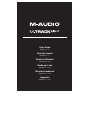 1
1
-
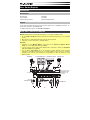 2
2
-
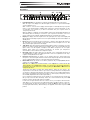 3
3
-
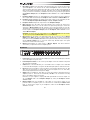 4
4
-
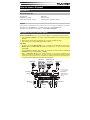 5
5
-
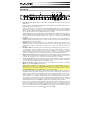 6
6
-
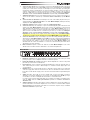 7
7
-
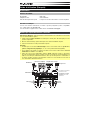 8
8
-
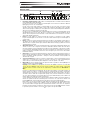 9
9
-
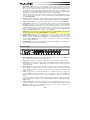 10
10
-
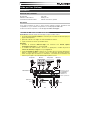 11
11
-
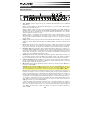 12
12
-
 13
13
-
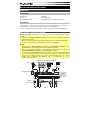 14
14
-
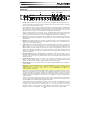 15
15
-
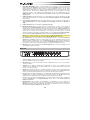 16
16
-
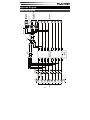 17
17
-
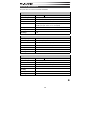 18
18
-
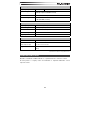 19
19
-
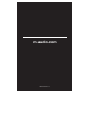 20
20
in altre lingue
- English: Avid M-Track Eight User guide
- français: Avid M-Track Eight Mode d'emploi
- español: Avid M-Track Eight Guía del usuario
- Deutsch: Avid M-Track Eight Benutzerhandbuch